Androidフォンがランダムに再起動し続ける問題を修正
公開: 2021-06-28
Androidスマートフォンがランダムに再起動すると、貴重な時間とデータが失われる可能性があるため、イライラします。 Androidデバイスが再起動ループでスタックしている可能性があり、デバイスを通常の状態に戻す方法がわからない場合があります。
これは、次のようなさまざまな理由で発生する可能性があります。
- デバイスが外部から影響を受けたり、ハードウェアが損傷したりすると、モバイルが再起動することがよくあります。
- 一部のサードパーティアプリケーションによってAndroidOSが破損している可能性があります。 これも電話の再起動をトリガーし、何にもアクセスできなくなります。
- CPU周波数が高いと、デバイスがランダムに再起動する場合もあります。
あなたがAndroid携帯を扱っているなら、ランダムに再起動し続ける問題、この完璧なガイドを通して、私たちはあなたがそれを修正するのを手伝います。
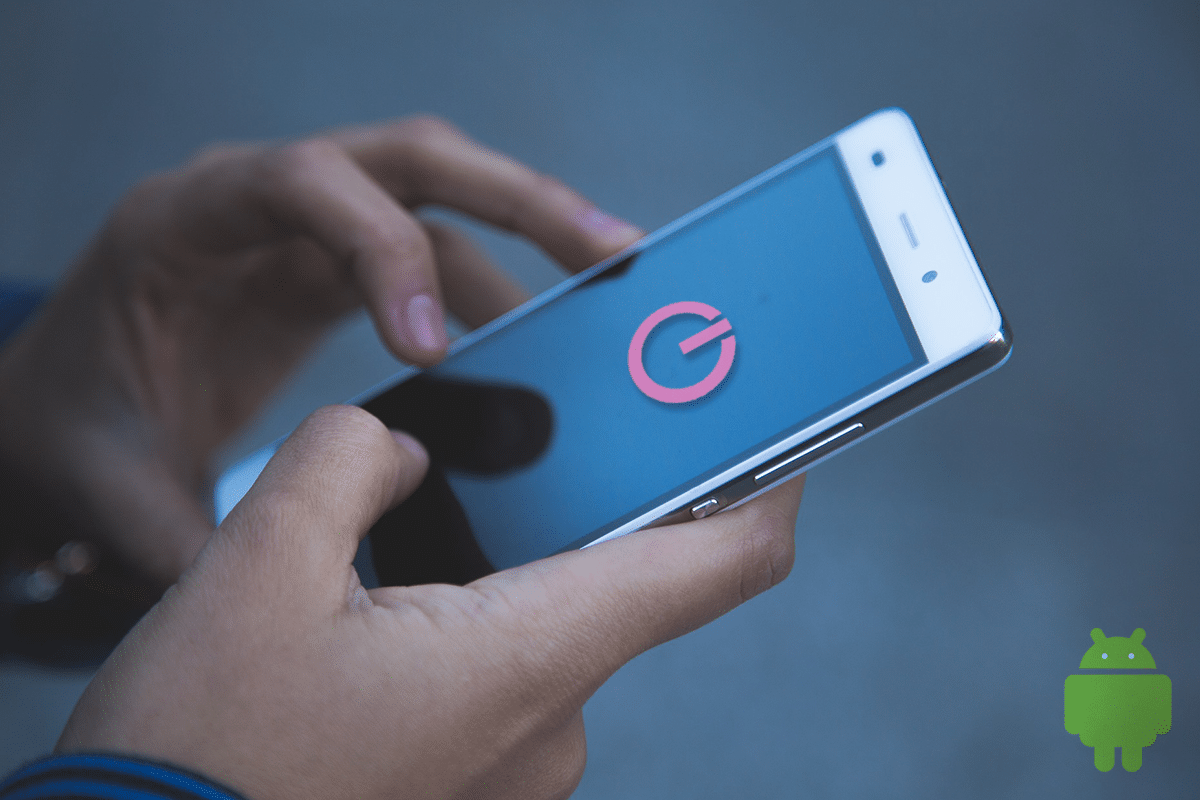
コンテンツ
- Androidフォンがランダムに再起動し続ける問題を修正
- 方法1:サードパーティアプリケーションをアンインストールする
- 方法2:ソフトウェアの更新
- 方法3:セーフモードを有効にする
- 方法4:リカバリモードでキャッシュパーティションをワイプする
- 方法5:工場出荷時のリセット
- 方法6:電話のバッテリーを取り外します
- 方法7:サービスセンターに連絡する
Androidフォンがランダムに再起動し続ける問題を修正
方法1:サードパーティアプリケーションをアンインストールする
バックグラウンドで実行されているアプリは、電話の再起動をトリガーする可能性があります。 未確認のアプリをデバイスからアンインストールすることを常にお勧めします。 このプロセスは、デバイスを通常の機能状態に戻すのに役立ちます。 不要な未使用のアプリをデバイスからアンインストールして、スペースを解放するだけでなく、CPU処理を改善します。
1.設定アプリを起動し、[アプリケーション]に移動して、図のように選択します。
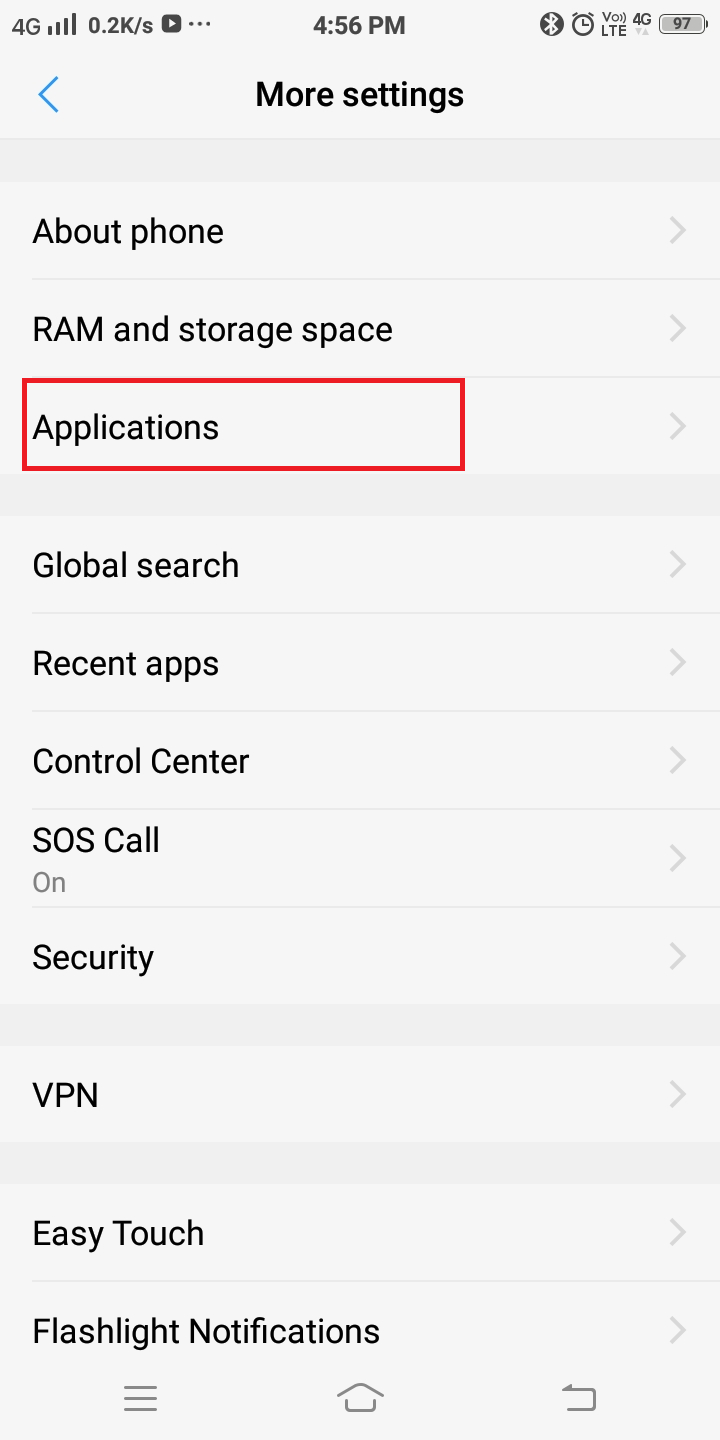
2.これで、オプションのリストが次のように表示されます。 インストールされているアプリケーションをタップします。
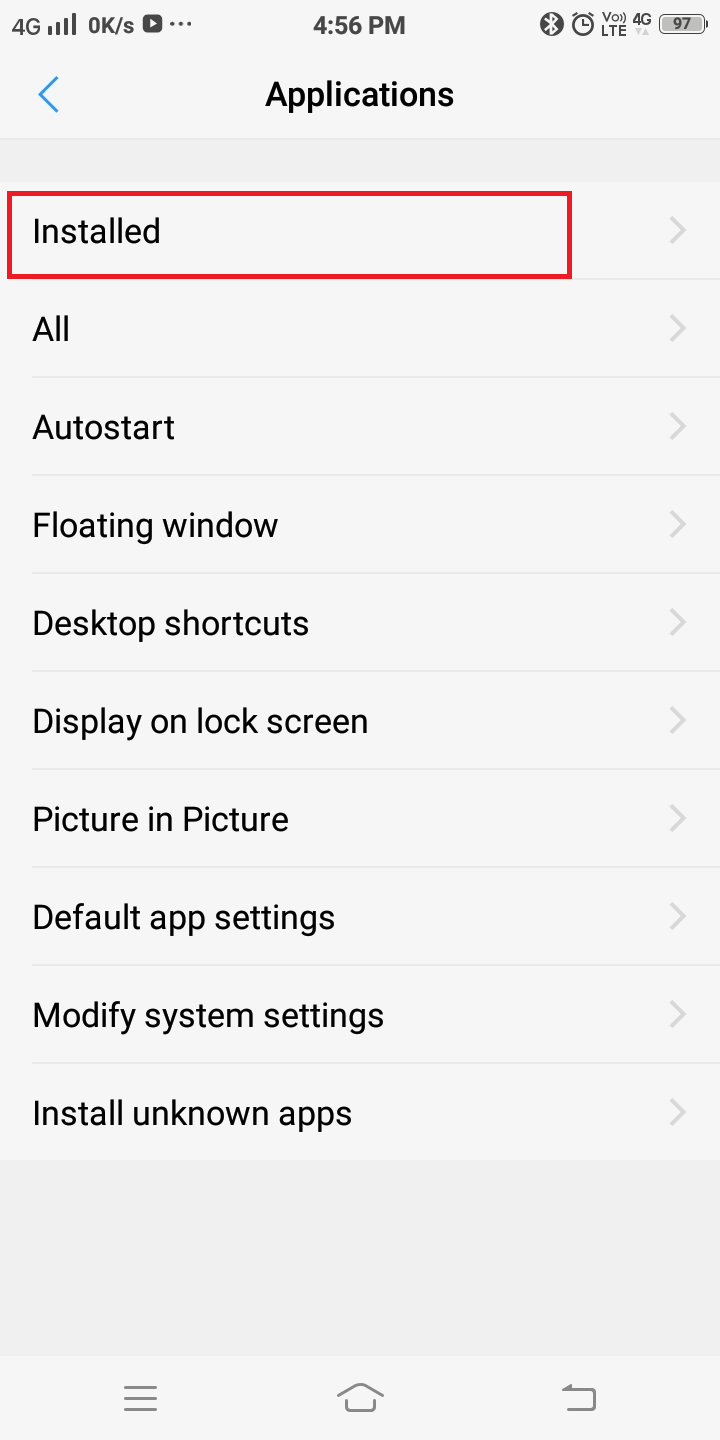
3.最近ダウンロードされたアプリケーションの検索を開始します。 携帯電話から削除したいアプリをタップします。
4.最後に、以下に示すように、[アンインストール]をタップします。
![最後に、[アンインストール]、[アンインストール]の順にクリックします。 Androidフォンがランダムに再起動し続ける問題を修正](/uploads/article/1398/hoOMLyj4hcyrBeFi.png)
5.次に、Playストアに移動し、プロフィール写真をタップします。
6.次に、指定されたメニューの[マイアプリとゲーム]に移動します。
7.すべてのアプリケーションを最新バージョンに更新します。
![[アップデート]タブをタップして、Instagramで利用できるアップデートがあるかどうかを確認します](/uploads/article/1398/bTmWHOKqELPpoKN7.jpg)
8.次に、Androidデバイスで[設定]を開きます。
9. [その他の設定] > [アプリケーション]に移動し、[実行中]を選択します。 このメニューには、バックグラウンドで実行されているすべてのアプリケーションが表示されます。
10.メニューからサードパーティ/不要なアプリケーションをアンインストールします。
方法2:ソフトウェアの更新
デバイスソフトウェアに問題があると、誤動作や再起動の問題が発生します。 ソフトウェアが新しいバージョンに更新されていない場合、多くの機能が無効になる可能性があります。
次のようにデバイスを更新してみてください。
1.デバイスの設定アプリケーションに移動します。
2.次に、リストされたメニューで[更新]を検索し、それをタップします。
3.ここに示されているように、システムアップデートをタップします。
![[システムアップデート]をクリックします| Androidフォンがランダムに再起動し続ける–修正済み](/uploads/article/1398/q3WiO2MPhxW2X4QL.png)
4. [更新を確認]をタップします。
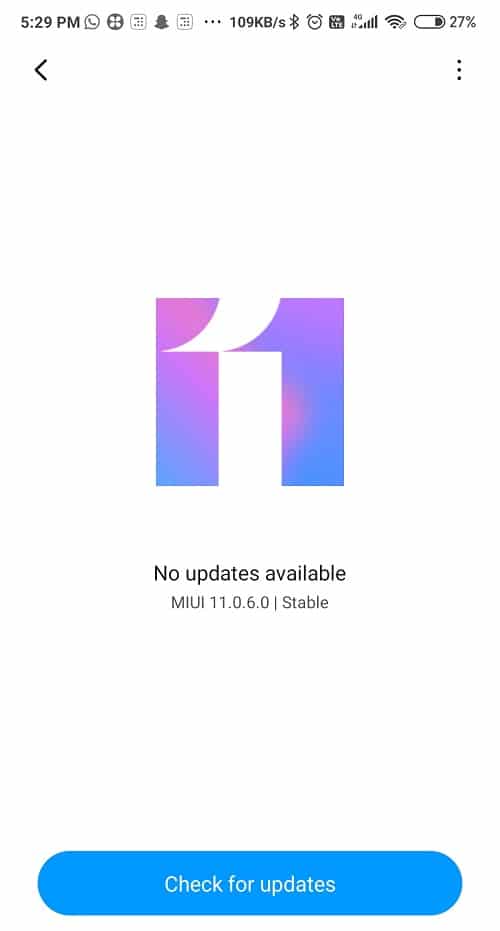
電話のOSは、利用可能な場合は最新バージョンに更新されます。 電話が再起動し続ける場合、問題はランダムに持続します。 次の修正を試してください。
方法3:セーフモードを有効にする
Androidスマートフォンがセーフモードで正しく機能する場合、デフォルトのアプリは正しく機能しており、インストールされているアプリが原因です。 すべてのAndroidデバイスには、セーフモードと呼ばれる機能が組み込まれています。 セーフモードを有効にすると、すべての追加機能が無効になり、主要な機能のみがアクティブな状態になります。

1.電源ボタンをしばらく押し続けて、電源メニューを開きます。
2. [電源オフ]オプションを長押しすると、ポップアップが表示されます。
3.次に、 [セーフモードで再起動]をタップします。
![[OK]をタップして、セーフモードで再起動します。 | Androidフォンがランダムに再起動し続ける問題を修正](/uploads/article/1398/OZ1i512iKj0yQ1ID.jpg)
4.最後に、[ OK ]をタップして、再起動プロセスが完了するのを待ちます。
また読む: Androidでセーフモードをオフにする方法
方法4:リカバリモードでキャッシュパーティションをワイプする
デバイスに存在するすべてのキャッシュファイルは、リカバリモードでキャッシュパーティションのワイプと呼ばれるオプションを使用して完全に削除できます。 あなたは与えられたステップを実行することによってそれをすることができます:
1.デバイスの電源を切ります。
2.電源+ホーム+音量大ボタンを同時に押し続けます。 これにより、デバイスがリカバリモードで再起動します。
注: Androidのリカバリの組み合わせはデバイスごとに異なります。必ず、すべての組み合わせを試してリカバリモードで起動してください。
3.ここで、 [キャッシュパーティションのワイプ]をタップします。
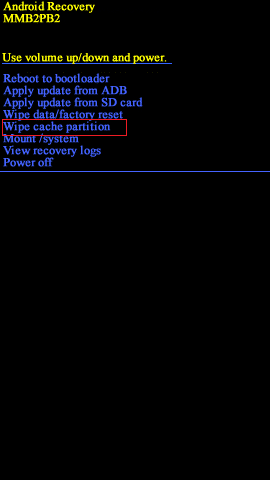
あなたがAndroid携帯を修正できるかどうかを確認してくださいランダムに再起動し続ける問題。 そうでない場合は、デバイスをリセットする必要があります。
方法5:工場出荷時のリセット
Androidデバイスの工場出荷時のリセットは、通常、デバイスに関連付けられているデータ全体を削除するために行われます。 したがって、デバイスは後ですべてのアプリケーションを再インストールする必要があります。 これは通常、デバイスソフトウェアが破損した場合、または不適切な機能のためにデバイス設定を変更する必要がある場合に実行されます。
注:リセット後、デバイスに関連付けられているすべてのデータが削除されます。 したがって、リセットする前にすべてのファイルをバックアップすることをお勧めします。
1.携帯電話の電源を切ります。
2.音量大ボタンとホームボタンを同時に押し続けます。
3.音量大ボタンとホームボタンを離さずに、電源ボタンも押し続けます。
4.Androidロゴが画面に表示されるのを待ちます。 表示されたら、すべてのボタンを放します。
5.Androidリカバリ画面が表示されます。 図のように、[データのワイプ/ファクトリリセット]を選択します。
注: Androidリカバリがタッチをサポートしていない場合は、音量ボタンを使用して移動し、オプションを選択するには電源ボタンを使用します。
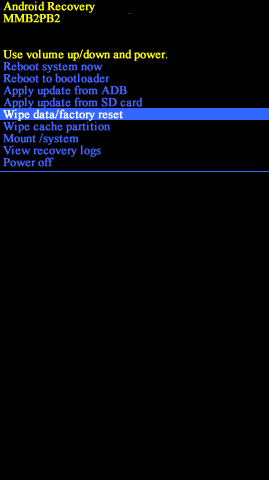
6. [はい]を選択して確認します。 与えられた写真を参照してください。
![次に、Androidリカバリ画面で[はい]をタップします| Androidフォンがランダムに再起動し続ける問題を修正](/uploads/article/1398/LfOBflwVlA5guMLc.png)
7.ここで、デバイスがリセットされるのを待ちます。 完了したら、今すぐシステムを再起動をタップします。
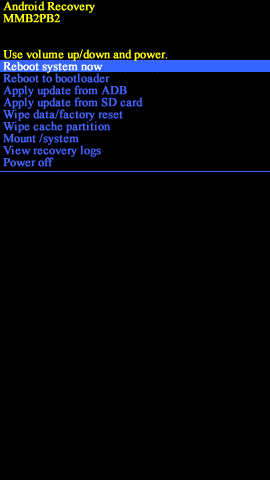
上記のすべての手順を完了すると、Androidデバイスの工場出荷時のリセットが完了します。 それで、しばらく待ってから、あなたの電話を使い始めてください。
方法6:電話のバッテリーを取り外します
上記の方法でAndroidデバイスを通常モードに戻せない場合は、次の簡単な修正を試してください。
注:設計上、バッテリーをデバイスから取り外せない場合は、他の方法を試してください。
1.電源ボタンをしばらく押し続けてデバイスの電源を切ります。
2.デバイスの電源がオフになったら、背面に取り付けられているバッテリーを取り外します。
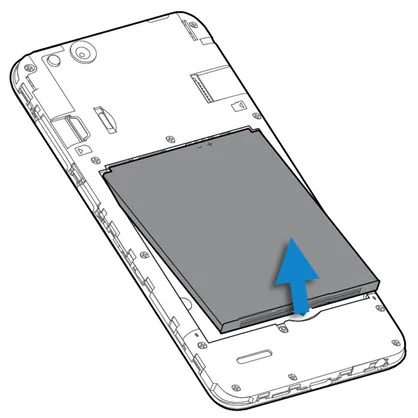
3.ここで、少なくとも1分間待ってから、バッテリーを交換します。
4.最後に、電源ボタンを使用してデバイスの電源をオンにします。
方法7:サービスセンターに連絡する
この記事のすべてを試しても何も役に立たない場合は、サービスセンターに連絡してください。 保証と使用条件に従って、デバイスを交換または修理することができます。
おすすめされた:
- Androidフォンのバッテリーをより速く充電する方法
- Androidフォンを再起動または再起動する方法は?
- Androidアイコンがホーム画面から消えるのを修正
- Instagramを修正 'まだ投稿されていません。 Androidで「再試行」エラー
このガイドがお役に立てば幸いです。Androidスマートフォンがランダムに再起動し続ける問題を修正できました。 どの方法が最も効果的かをお知らせください。 また、この記事に関する質問やコメントがある場合は、コメントセクションに自由にドロップしてください。
